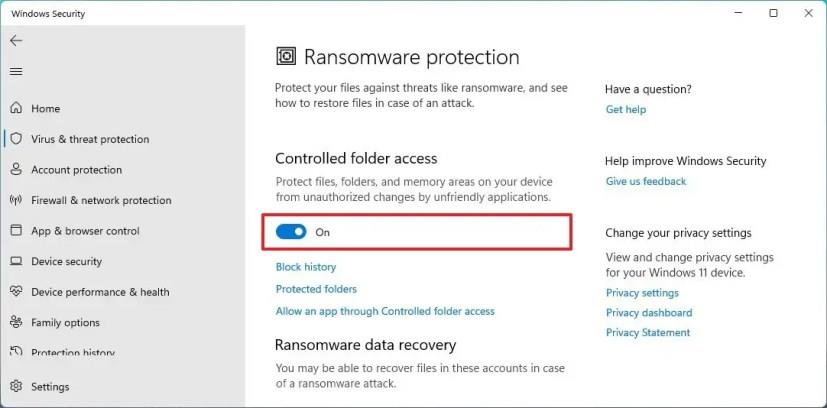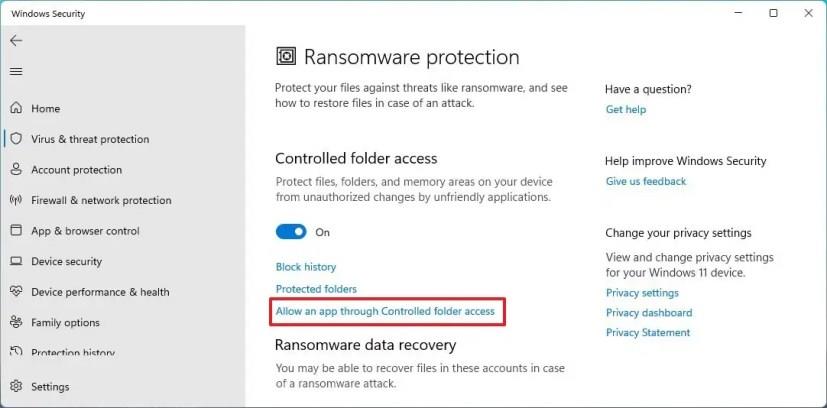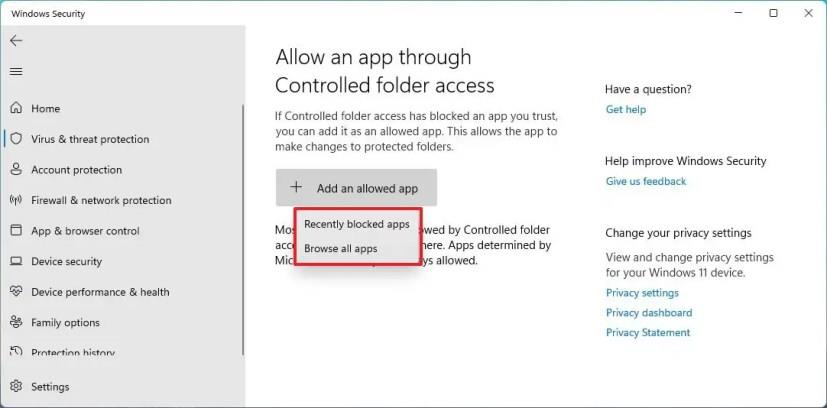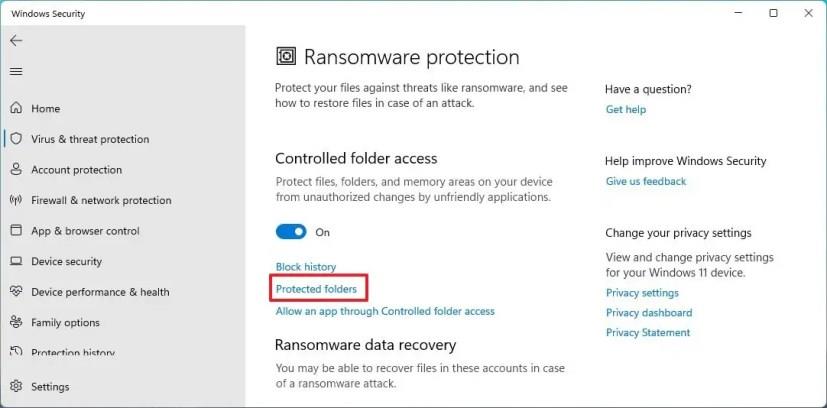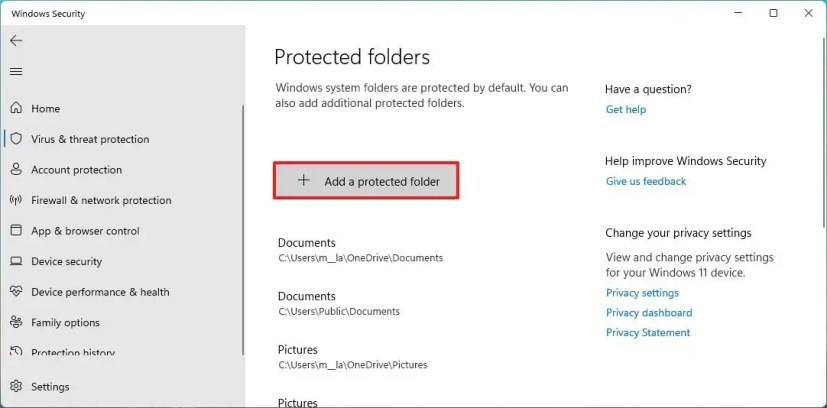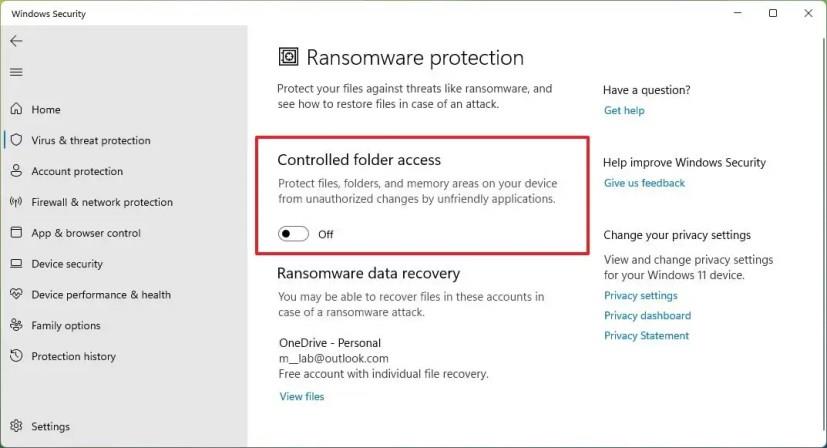Pada Windows 11 , anda boleh mendayakan ciri "Akses folder terkawal" untuk melindungi fail anda daripada serangan ransomware, dan dalam panduan ini, anda akan mempelajari caranya. Microsoft Defender Antivirus ialah penyelesaian keselamatan lalai anda untuk melindungi komputer anda daripada virus, perisian pengintip, rootkit dan banyak jenis perisian hasad lain. Walau bagaimanapun, anda mungkin tidak tahu bahawa penyelesaian anti-malware juga termasuk pilihan untuk melindungi fail anda daripada ransomware, tetapi anda perlu mendayakan ciri tersebut secara manual.
Secara ringkasnya, "perisian tebusan" mentakrifkan bentuk serangan perisian hasad yang menyulitkan fail pada komputer, menjadikan sebarang fail tidak boleh diakses dan tidak boleh dibaca. Sebaik sahaja serangan itu berjaya, individu yang berniat jahat itu akan meminta wang tebusan untuk membuka kunci peranti dan fail.
Akses folder terkawal ialah ciri anti-ransomware yang memantau perubahan yang apl buat pada fail anda. Jika apl cuba mengubah suai fail di dalam folder yang dilindungi, dan apl itu disenaraihitamkan, anda akan dimaklumkan tentang aktiviti yang mencurigakan itu.
Dalam panduan ini , anda akan mempelajari langkah-langkah untuk mendayakan dan mengkonfigurasi akses folder Terkawal menggunakan Microsoft Defender Antivirus untuk melindungi Windows 11 dan fail daripada ransomware. (Lihat juga tutorial video ini membimbing anda melalui setiap langkah untuk mendayakan ciri tersebut.)
Dayakan perlindungan perisian tebusan pada Windows 11
Untuk mendayakan folder Terkawal mengakses perlindungan anti-ransomware pada Windows 11, gunakan langkah ini:
-
Buka Windows Security .
-
Klik pada Perlindungan virus & ancaman .
-
Di bawah bahagian "Perlindungan perisian tebusan", klik pilihan Urus perlindungan perisian tebusan .

-
Hidupkan suis togol akses folder terkawal .
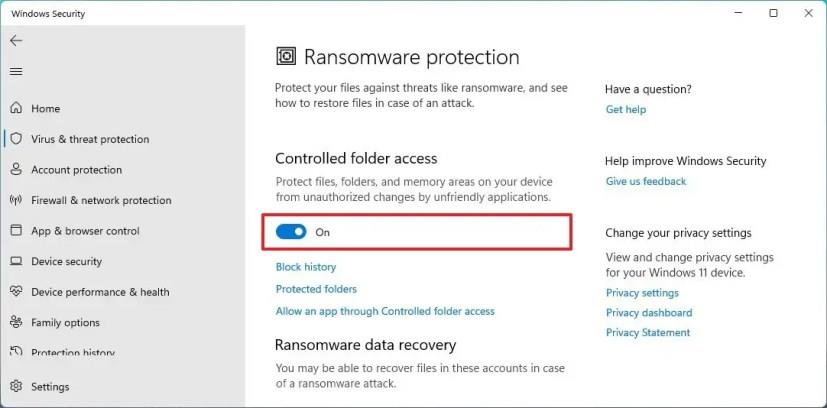
Sebaik sahaja anda melengkapkan langkah, Microsoft Defender Antivirus akan memantau folder yang dilindungi semasa aplikasi cuba mengubah suai fail anda. Jika aktiviti yang mencurigakan berlaku, anda akan mendapat pemberitahuan tentang ancaman tersebut.
Benarkan perlindungan perisian tebusan apl pada Windows 11
Ciri keselamatan mempunyai pemahaman asas tentang apl yang dibenarkan membuat perubahan pada fail anda. Walau bagaimanapun, kadangkala apl yang anda percayai mungkin disekat. Jika ini berlaku, anda mungkin perlu membenarkan apl tertentu secara manual.
Untuk membenarkan apl yang dipercayai melalui ciri perlindungan perisian tebusan, gunakan langkah ini:
-
Buka Windows Security .
-
Klik pada Perlindungan virus & ancaman .
-
Di bawah bahagian "Perlindungan perisian tebusan", klik pilihan Urus perlindungan perisian tebusan .

-
Klik pilihan Benarkan apl melalui akses folder Terkawal .
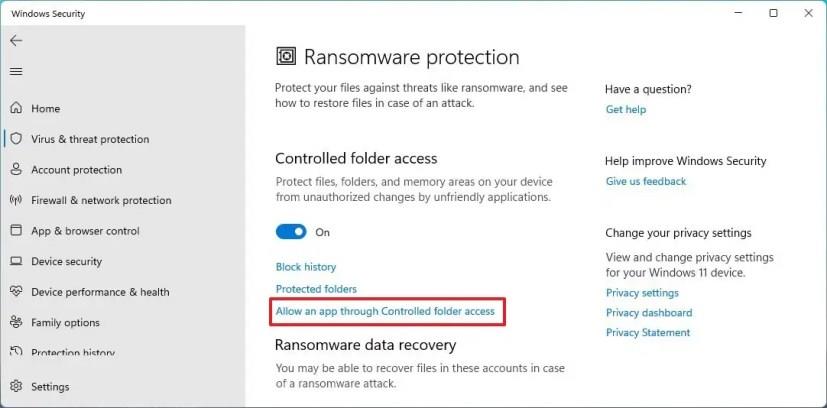
-
Klik butang Tambah apl yang dibenarkan dan pilih pilihan "Apl yang disekat baru-baru ini" atau "Semak imbas semua apl" untuk memilih apl yang dibenarkan.
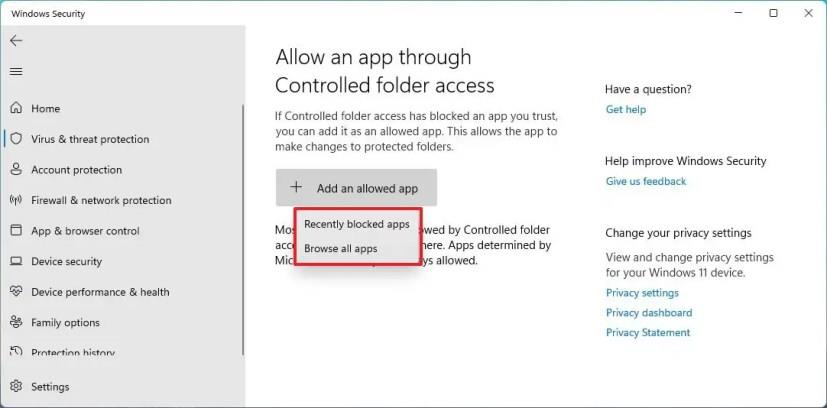
Selepas anda melengkapkan langkah-langkah, apl sepatutnya boleh berjalan dengan bebas untuk mengubah suai fail dalam folder yang dilindungi.
Lindungi folder lain daripada perisian tebusan pada Windows 11
Ciri anti-ransomware, secara lalai, melindungi folder Dokumen, Gambar, Filem dan Desktop. Walaupun anda tidak boleh mengalih keluar folder ini daripada senarai, anda boleh memasukkan lokasi tambahan pada senarai untuk melindungi data anda daripada perisian tebusan dan perisian hasad lain.
Untuk menambah lebih banyak folder pada senarai perlindungan perisian tebusan pada Windows 11, gunakan langkah ini:
-
Buka Windows Security .
-
Klik pada Perlindungan virus & ancaman .
-
Di bawah bahagian "Perlindungan perisian tebusan", klik pilihan Urus perlindungan perisian tebusan .

-
Klik pilihan Folder yang dilindungi .
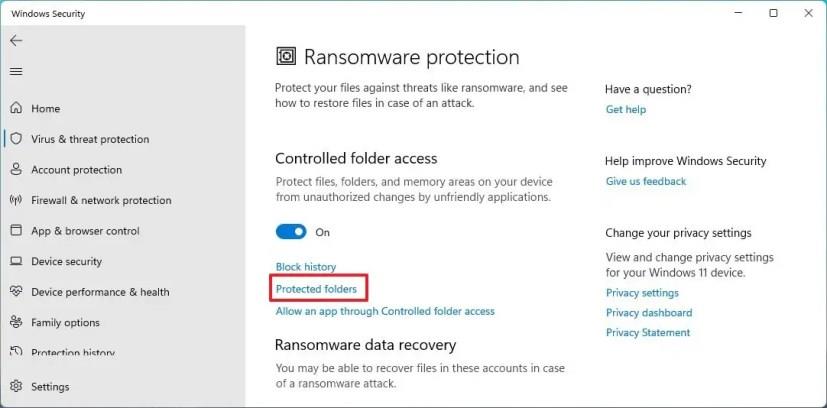
-
Klik butang Tambah folder yang dilindungi .
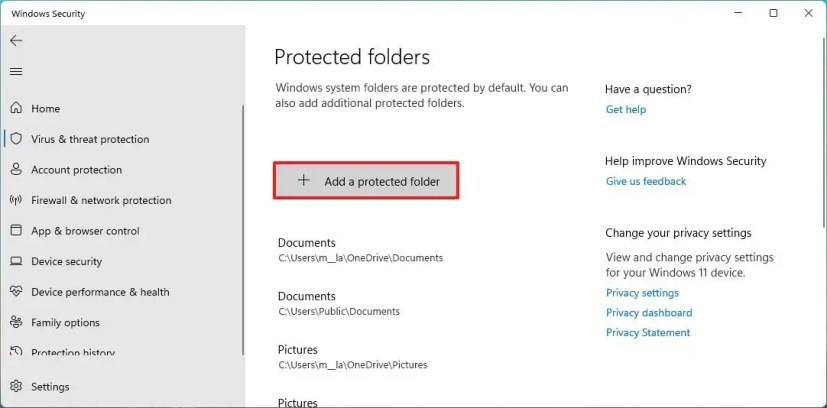
-
Pilih lokasi folder baharu untuk melindungi daripada perisian tebusan dan klik butang Pilih Folder .
Sebaik sahaja anda melengkapkan langkah-langkah, Kawalan akses folder akan mula memantau lokasi folder baharu untuk aktiviti berniat jahat untuk mencegah serangan perisian tebusan pada Windows 11.
Lumpuhkan perlindungan perisian tebusan pada Windows 11
Untuk melumpuhkan perlindungan perisian tebusan pada Windows 11, gunakan langkah ini:
-
Buka Windows Security .
-
Klik pada Perlindungan virus & ancaman .
-
Di bawah bahagian "Perlindungan perisian tebusan", klik pilihan Urus perlindungan perisian tebusan .

-
Matikan suis togol Akses folder terkawal untuk melumpuhkan perlindungan perisian tebusan.
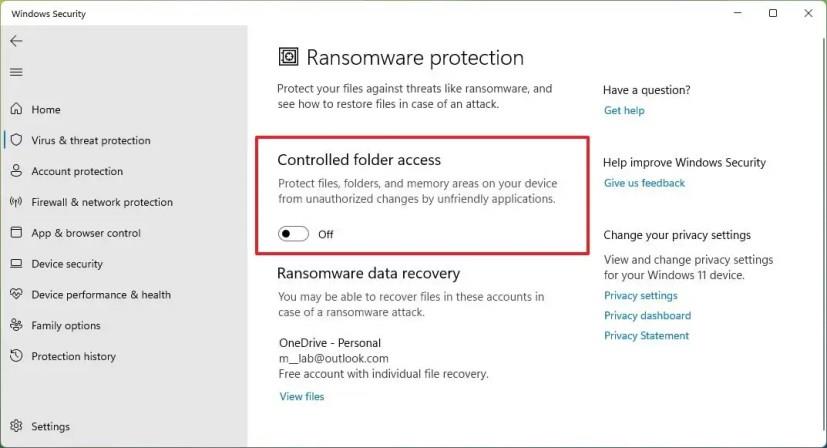
Selepas anda melengkapkan langkah-langkah, ciri "Akses folder terkawal" akan menghentikan pemantauan untuk aktiviti hasad perisian tebusan pada komputer Windows 11 anda.